Outlook מאפשר לך ליצור כללים להודעות הדוא"ל שאתה מקבללשלוח ולקבל. כללים הם תכונת אוטומציה נהדרת שעוזרת לך לשלוט במיון הדוא"ל שלך. תכונה נוספת מרשימה לא פחות אך פחות מדברת עליה ב- Outlook היא צעדים מהירים. זוהי תכונת אוטומציה שמבצע אוטומציה של פעולות כמו העברת אימיילים או העתקתם. באמצעות שלבים מהירים, באפשרותך להעביר את כל הדוא"ל החדש לתיקיה ספציפית בלחיצה אחת. זה יעביר אותם מתיבת הדואר הנכנס שלך ולתיקיית 'היום' הייעודית שלהם. דרוש מעט מאוד התקנה ותוכל לבצע את הצעד המהיר פעמים רבות ביום. הנה מה שאתה צריך לעשות.
כברירת מחדל, Outlook ממיין דוא"ל לתאריךקטעים, למשל 'היום', 'אתמול' ו'שבוע שעבר '. קל מאוד לעבור בטעות לדוא"ל שהתקבל 'אתמול' תוך כדי רכיבה דרך דוא"ל שקיבלת 'היום'. הסיבה לכך היא שהקטעים 'היום' ו- 'אתמול' אינם מיקומים שונים. הם רק חלקי זמן יחסית בתיבת הדואר הנכנס שלך. אנו נשתמש בקטעים אלה כדי להעביר את כל הדוא"ל החדש לתיקיה.
פתח את Outlook. בכרטיסייה דף הבית, לחץ על 'צור חדש' בתיבת הכלים 'צעדים מהירים'.

חלון חדש ייפתח להגדרת תצורת שלב מהיר חדש. תן שם לצעד המהיר. אם לא תתן לו שם, הוא יירש את השם מהפעולה שתגדיר עבורו.
פתח את התפריט הנפתח פעולות ובחר 'העבר אלתיקיה 'מהאפשרויות המפורטות. Outlook יבקש ממך לבחור תיקיה או ליצור תיקיה חדשה. צור תיקיה חדשה בשם 'היום'. תחת הקטע 'אופציונלי' באותו חלון, קבע קיצור דרך למקלדת כדי להפעיל את הצעד המהיר. לחץ על 'סיום' וסיימתם.
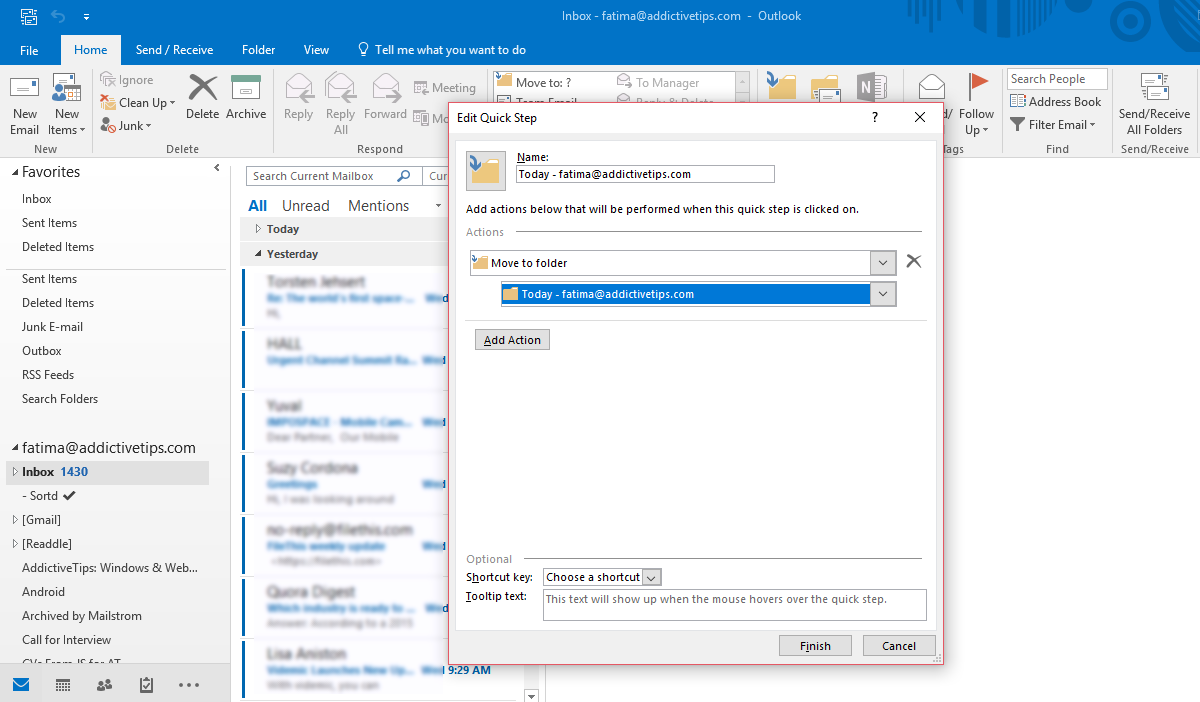
חזור ל- Outlook וקריסה של הקטע 'היום'. בחרו כך שיהיה בו גוון כחול בהיר. כשאתה בוחר את הקטע 'היום' במצבו הקרוס, אתה גם בוחר את כל הדוא"ל בו.
לחץ על הצעד המהיר שיצרת זה עתה בתיבת הכלים 'צעדים מהירים', או הקש על קיצור המקשים שהגדרת עבורו.
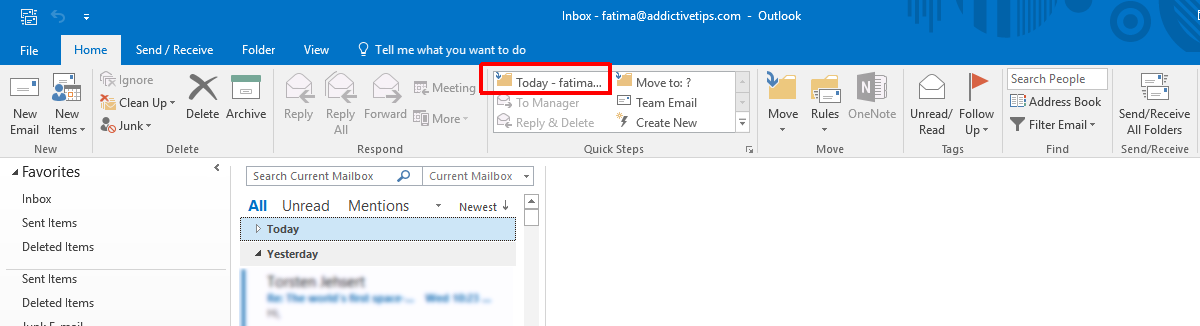
כל הדוא"ל שקיבלת היום יועבר לתיקיה שיצרת / הגדרת תחת השלב המהיר. כשאתה עובר דרך דוא"ל אלה, לא תבצע בטעות את הגלישה בדוא"ל ישן.
אתה יכול ליצור שלב מהיר נוסף שנמחקכל הדוא"ל מהתיקיה 'היום' שיצרת זה עתה. זה יבטיח שהתיקיה תהיה ריקה ומוכנה לצוות הדוא"ל הבא בסוף היום. אתה יכול להשתמש בערכת שלבים מהירים כדי לוודא שאתה מעביר את כל הדוא"ל שקיבלת היום לתיקיה החדשה. אתה יכול לרוץ את הצעד המהיר מספר פעמים ביום ולמיין הודעות דוא"ל חדשות עם הגעתן.
טיפ זה חסר תועלת אם לא מצליחים לטהר את התיקיה 'היום' בסוף כל יום. פשוט תגיע לתיקייה אחרת מלאה באימיילים.













הערות